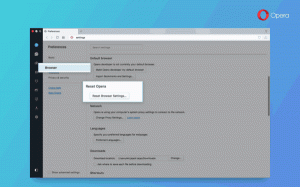Скриване на общите програмни групи от менюто "Старт" в Windows 10
Как да скриете общите програмни групи от менюто "Старт" в Windows 10
Windows 10 идва с напълно преработено меню "Старт", което комбинира Live Tiles, въведени в Windows 8, с класически преки пътища за приложения. Има адаптивен дизайн и може да се използва на дисплеи с различни размери и резолюции. В тази статия ще разгледаме как да изключим папки и преки пътища от Всички потребители профил, известен като „Общи програмни групи“ от менюто „Старт“ в Windows 10.
В Windows 10 менюто "Старт" е напълно различно. Няма нищо общо с предишните си реализации. Това е приложение за универсална платформа на Windows (UWP), което комбинира списъка с инсталирани приложения с Live Tiles и преки пътища, закрепени към десния панел.
Елементите в менюто "Старт" идват с контекстно меню, което позволява извършване на различни действия като "Закрепване в лентата на задачите", "Деинсталиране", и така нататък.
Съвет: Менюто "Старт" включва списъка "Наскоро добавени приложения", който показва класическите приложения и приложенията Store, които сте инсталирали наскоро.
Премахнете наскоро добавените приложения от менюто "Старт" в Windows 10
С модерното меню "Старт" в Windows 10 можете подредете закрепените си плочки в групи и ги назовете според вашите предпочитания. Също така, менюто "Старт" позволява откачане на група плочки веднага.
Менюто "Старт" на Windows 10 комбинира елементи, налични за текущия потребител, с приложения и преки пътища, достъпни за всички потребители на компютъра. Той включва преки пътища от следните папки.
- Преки пътища, съхранявани в общия (публичен) потребителски профил, достъпен за всички потребители: C:\ProgramData\Microsoft\Windows\Start Menu\Programs
- Преки пътища от текущия потребителски профил: %userprofile%\AppData\Roaming\Microsoft\Windows\Start Menu\Programs.
Когато нов потребителски акаунт се създава, Windows използва папката C:\Users\Default\AppData\Roaming\Microsoft\Windows\Start Menu\Programs като шаблон за менюто "Старт", добавяйки преките пътища, съхранени в тази папка, към личния му потребителски профил.
Ако можете да изключите преки пътища, съхранени в общия потребителски профил за потребители, така че потребителят да се регистрира в вашата операционна система Windows 10 ще вижда само пряк път от менюто "Старт" от личния му профил папка. Това може да стане или с групови правила, или с настройка на системния регистър.
За да скриете общите програмни групи от менюто "Старт" в Windows 10,
- Отвори Редактор на регистъра.
- Отидете до следния ключ на системния регистър:
HKEY_CURRENT_USER\SOFTWARE\Microsoft\Windows\CurrentVersion\Policies\Explorer
Съвет: Вижте как да преминете към желания ключ на системния регистър с едно щракване.
Ако нямате такъв ключ, просто го създайте.
- Тук създайте нова 32-битова стойност на DWORD NoCommonGroups. Забележка: Дори и да сте работещ с 64-битов Windows, все още трябва да използвате 32-битов DWORD като тип стойност.
Задайте го на 1, за да деактивирате общите преки пътища на профила в менюто "Старт". - За да влязат в сила промените, извършени от настройката на системния регистър, рестартирайте Windows 10.
Ти си готов!
Съвет: Вижте Принудително актуализиране на настройките на груповите правила в Windows 10 ръчно.
По-късно можете да изтриете стойността NoCommonGroups, за да възстановите общата видимост на пряк път в менюто "Старт" на Windows 10.
За да ви спестя време, направих готови за използване файлове в системния регистър. Можете да ги изтеглите тук:
Изтеглете файлове от системния регистър
И накрая, ако използвате Windows 10 Pro, Enterprise или Education издание, можете да използвате приложението Local Group Policy Editor, за да конфигурирате опциите, споменати по-горе, с GUI.
Скриване на общите програмни групи от менюто "Старт" с групови правила
- Натиснете Печеля + Р клавиши заедно на клавиатурата си и напишете:
gpedit.msc
Натиснете Enter.
- Ще се отвори редакторът на групови правила. Отидете на Потребителска конфигурация\Административни шаблони\Меню "Старт" и лента на задачите.
- Активирайте опцията за политика Премахнете общите програмни групи от менюто "Старт". както е показано по-долу.
Това е.
Свързани статии:
- Добавете контекстното меню за рестартиране на менюто "Старт" в Windows 10
- Актуализация на Windows 10 май 2019 г. Подобрения в менюто "Старт".
- Демонтирайте група плочки от менюто "Старт" в Windows 10
- Създайте папки с плочки в менюто "Старт" в Windows 10
- Архивиране и възстановяване на оформлението на менюто "Старт" в Windows 10
- Преименувайте елементите от менюто "Старт" във всички приложения в Windows 10
- Как да изчистите кеша на живи плочки в Windows 10
- Задайте оформлението на менюто "Старт" по подразбиране за потребители в Windows 10
- Архивиране на потребителски папки в менюто "Старт" в Windows 10
- Деактивирайте всички плочки на живо наведнъж в менюто "Старт" на Windows 10
- Как да изчистите известията на Live Tile по време на влизане в Windows 10
- Съвет: Активирайте повече плочки в менюто "Старт" на Windows 10